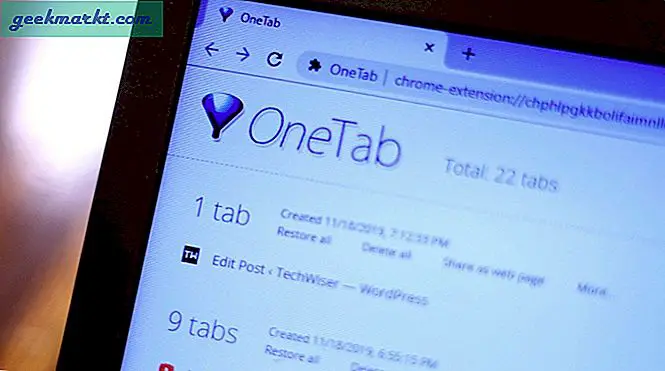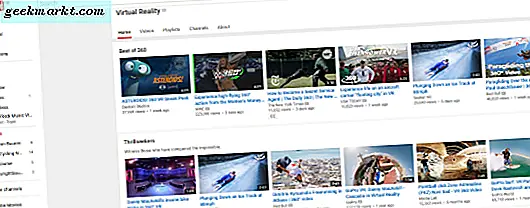Sadece çıkıp şunu söyleyeceğim: Memojiler harika. Yapabilirsin avatarını yarat ve bunu dilediğiniz gibi özelleştirin. Memojiler iPhone'unuzdaki çoğu uygulamayla Çıkartma olarak çalışsa da, Memojileri düzenlemek o kadar kolay değildir. Güncellenen hava durumu için Memoji avatarınızı da değiştirmek istiyorsanız, işte Memoji'nizi iPhone'da düzenlemenin hızlı bir yolu. Hadi başlayalım.
Memoji ve Animoji karşılaştırması: Fark nedir
Animojiler, iPhone'un ön kamerasını kullanarak yüz duygularınızı gerçek zamanlı olarak kopyalayan animasyonlu emojilerdir. Bunları ilginç ve eğlenceli mesajlar kaydetmek ve bunları FaceTime ve iMessage üzerinden arkadaşlarınıza göndermek için kullanabilirsiniz. Memojiler tıpkı Animoji gibidir, ancak Memoji sizin dijital avatarınızdır ve kendinize benzeyecek şekilde özelleştirebilirsiniz.
İPhone'da Memoji'nizi Düzenleme
Instagram, Snapchat ve WhatsApp'ta her zaman Memoji çıkartmaları kullanıyorum. İPhone'da Memoji uygulamasının olmadığını öğrenmek tuhaftı. Animojiler ve Memojiler, iMessage uygulamasının içinde yaşıyor. Dolayısıyla, Memojilerinizin görünümünü değiştirmek istiyorsanız, iMessage'lardan geçmeniz gerekir.
Mesajlar uygulamasına gidin ve bir sohbet aç. Mevcut herhangi bir sohbet olabilir veya yeni bir tane açabilirsiniz sağ üstteki oluştur düğmesine dokunarak. Ekranın altında bir uygulama satırı görürsünüz, Memojis düğmesine dokunun Memojileri ortaya çıkarmak için.

Tüm Memoji ve Animoji çıkartmalarını görmelisiniz. Simgesine dokunun. Soldaki seçenekler düğmesi (…) Yeni bir Memoji oluşturabileceğiniz, mevcut olanı silebileceğiniz veya düzenleyip güncelleyebileceğiniz yer. Düzenleyiciyi açmak için Düzenle'ye dokunun.

Düzenleyebileceğiniz her yüz özelliğini burada bulacaksınız. Yüz kıllarından başlık gibi aksesuarlara kadar her şeyi kişiselleştirebilirsiniz. Örneğin, yaş, yüz şekli, kaş aralığı, yüz kılı ve hatta diş telleri gibi küçük şeyler için farklı şablonlar vardır.
Güncellenmiş Memoji avatarınızdan memnun kaldığınızda, Bitti'ye dokunun Kaydetmek ve bitirmek için sağ üstte.

Memoji'nizi düzenledikten sonra, güncellenen çıkartmaları anında uygulamalarda bulabilirsiniz. Memoji çıkartmaları Instagram, Snapchat, WhatsApp vb. Çoğu mesajlaşma ve sosyal medya uygulamasıyla çalışır. Bu sosyal medya uygulamaları için Memoji'nizi yeniden düzenlemenize gerek yoktur.
Diğer Uygulamalarda Memoji Bulunamıyor
Emojiler ve Memojiler, iPhone'da ayrı bir klavyede görünür. Klavyenin altındaki Küre düğmesine dokunarak erişebilirsiniz. İPhone'unuzda Memojis'i bulamazsanız, Emoji klavyesini manuel olarak etkinleştirmeniz gerekir.
Şuraya git Ayarlar> Genel> Klavye> Klavyeler> Yeni Klavye Ekle> Emoji.

Klavyeyi ekledikten sonra, Globe düğmesinin bir Emoji düğmesiyle değiştirildiğini fark edeceksiniz ve oradan emojilere ve Memojilere erişebilirsiniz. Daha fazlasını istiyorsanız, iPhone için en iyi emoji klavyelerinden bazılarını ele aldık.

İPhone'da Memoji'nizi Nasıl Düzenliyorsunuz?
Bu, iPhone'da Memoji'nizi düzenlemenin hızlı bir yoluydu ve Memojiler kullanışlı ve organik olsa da, uygulamanın tamamı iMessages uygulamasına gömülüdür. Düzenleyiciye ulaştığınızda, avatarı benzersiz bir Memoji oluşturmanıza olanak tanıyan bir T'ye göre özelleştirmek için araçlar elde edersiniz.
Okumalısınız: İPhone'da Pil Yüzdesini Göstermenin 4 Yolu?